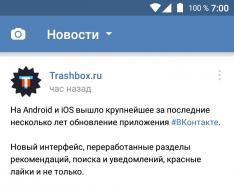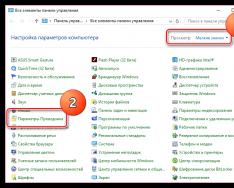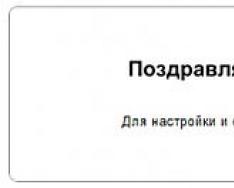Некоторые из новшеств iOS 9 практически не напрягают, но есть и вещи, которые хотелось бы поскорее отключить. В этом материале мы расскажем как это сделать.
Вконтакте
Предложения поиска Spotlight

Смахнув дисплей вправо, вы увидите перекочевавший Spotlight. Кстати, в предшествующих версиях iOS 7, когда поиск находился в этом же месте, переход на страничку Spotlight не редко сопровождался подтормаживанием. В iOS 9 этот баг был полностью исправлен. Под привычной строчкой поиска теперь красуется панель с предложениями (контакты и приложения), которыми некоторые люди могут вообще не пользоваться.

Чтобы их отключить, достаточно пройти в Настройки → Основные → Поиск Spotlight и отключить пункт «Предложения Siri ».

Поиск телефонных номеров в Mail
Ещё одной безусловно полезной функцией iOS 9 стала тщательная индексация сообщений штатного почтового клиента. Система автоматически находит в письмах номера телефонов и сопоставляет их с неизвестными контактами, беспокоящими владельца смартфона. Таким образом, на дисплее во время входящего вызова отобразится не неизвестный номер, а имя контакта с которым вы переписывались ранее.

Если вам не по душе эта функция, то пройдите в Настройки → Почта, адреса, календари и переведите тумблер напротив «Контакты из Почты » в неактивное положение.
Строчные буквы на штатной клавиатуре

В iOS 9 купертиновцы поработали и над штатной клавиатурой. Довольно сомнительным нововведением стало визуальное переключение между строчными и прописными буквами по нажатию кнопки Shift. Такой приём не даст запутаться в каком режиме вы сейчас печатаете, но кнопки становятся чуть менее читабельными и некоторых пользователей это может раздражать.

Одновременно с этим появилась системная настройка, благодаря которой можно отключить приложения «Подкасты» и Apple News, дабы они не маячили на рабочем столе.

Чтобы это сделать откройте Настройки → Основные → Ограничения , введите четырех- или шестизначный пин-код и переведите переключатели напротив этих приложений в неактивное положение.
Предлагаемые программы
 На экране блокировки в зависимости от местонахождения пользователя и использования других программ в левом нижнем углу отображаются иконки приложений, которые вы чаще всего используете. Отключить умную функцию можно пройдя в Настройки
→ App Store, iTunes Store
и в разделе «Предлагаемые программы
» переведите в неактивное положение тумблер напротив меню «Установленные программы
».
На экране блокировки в зависимости от местонахождения пользователя и использования других программ в левом нижнем углу отображаются иконки приложений, которые вы чаще всего используете. Отключить умную функцию можно пройдя в Настройки
→ App Store, iTunes Store
и в разделе «Предлагаемые программы
» переведите в неактивное положение тумблер напротив меню «Установленные программы
».

Далеко не все пользователи iPhone и iPad пользуются Siri. Даже более того, на ежедневной основе голосовой ассистент используется крайне малой частью пользователей мобильных устройств Apple, в особенности, в странах СНГ. В этой инструкции мы рассказали о том, как полностью отключить Siri на iPhone и iPad, так чтобы даже упоминание о ней в настройках устройства пропало.
Шаг 1. Перейдите в меню «Настройки » → «Основные » на iPhone или iPad.
 Шаг 2. Выберите «Ограничения
» и введите пароль от ограничений установленный ранее. Если прежде ограничениями вы не пользовались, то система попросит вас указать новый пароль. В том случае, если вы забыли пароль от ограничений, восстановить его можно при помощи способа, описанного в .
Шаг 2. Выберите «Ограничения
» и введите пароль от ограничений установленный ранее. Если прежде ограничениями вы не пользовались, то система попросит вас указать новый пароль. В том случае, если вы забыли пароль от ограничений, восстановить его можно при помощи способа, описанного в .
Шаг 3. Переведите переключатель «Siri и Диктовка » в неактивное положение.
 Готово! Сразу после установки этой настройки Siri будет отключена на вашем iPhone или iPad, а пункт с настройками голосового ассистента пропадет из списка параметров. Если при удержании кнопки Домой вместо Siri будет срабатывать функция Voice Control, то для ее отключения перейдите в меню «Настройки
» → «Основные
» → «Универсальный доступ
» → «Домой
» и поставьте флажок на пункте «Выкл.
». Обращаем внимание, что данный параметр доступен только на мобильных устройствах под управлением iOS 10 или более новой версии ПО.
Готово! Сразу после установки этой настройки Siri будет отключена на вашем iPhone или iPad, а пункт с настройками голосового ассистента пропадет из списка параметров. Если при удержании кнопки Домой вместо Siri будет срабатывать функция Voice Control, то для ее отключения перейдите в меню «Настройки
» → «Основные
» → «Универсальный доступ
» → «Домой
» и поставьте флажок на пункте «Выкл.
». Обращаем внимание, что данный параметр доступен только на мобильных устройствах под управлением iOS 10 или более новой версии ПО.
Каждым релиз новой операционной системы сопровождается кучей причуд и надоедливых функций. iOS 10 не исключение, но к счастью, большинство из этих «фич» можно легко поправить.
Сделать разблокировку Touch ID такой как в iOS 9
Разблокировка телефона теперь работает совершенно по-другому. «Сделайте слайд пальцем по экрану » теперь совсем исчез и вряд ли когда-либо вернется. Теперь вы должны нажать на кнопку Home , чтобы выполнить разблокировку телефона. Если не хотите постоянно нажимать на кнопку Home для разблокировки, то это можно легко поправить. Для этого сделайте следующее:
- Перейдите в «Настройки» -> «Основные» -> «Универсальный доступ» -> «Домой».
- Включите опцию «Открытие, приложив палец» .
Теперь ваш телефон разблокируется когда вы положите свой палец на кнопку Home. Нажимать на нее больше не требуется.
Выключить возможность отвечать на сообщения с экрана блокировки
Если вы обеспокоены за свою приватность и вы не фанат того «как же легко отвечать на сообщения с экрана блокировки», то вы можете отключить эту функцию:
- Откройте «Настройки» -> «Touch ID и код-пароля».
- Введите ваш пароль.
- Опуститесь ниже к «Ответить сообщением» и выключите данную опцию.
У вас больше не будет возможности отвечать на сообщения с экрана блокировки, что поможет обезопасить вам ваши приватные данные. Есть также и другие приложения которые могут выявлять себя как-то на экране блокировки. Так что будьте очень осторожны с ними. Если вы чувствуете себя некомфортно с приложениями которыми можно управлять с экрана блокировки, то не давайте оповещениям появляться там.
Выключить функцию «Raise to Wake»
Данная функция автоматически включает подсветку экрана когда вы берете телефон, но делает она это не для каждого. Если она вам надоела или она включает экран слишком часто, или в неподходящее время, то вы просто можете ее отключить:
- Направляйтесь в «Настройки» -> «Экран и яркость»
- Отключите опцию «Поднять для активации».
Очистить результаты поиска Spotlight
По каким-то причинам, Spotlight любит сохранять ваши поисковые запросы когда вы заходите в поисковое меню. Показывает оно вам ВСЕ ваши поисковые запросы. Возможности удалить их как таковой нет. Однако можно выключить данную функцию:
- Направляйтесь в «Настройки» -> «Основные» -> «Поиск Spotlight»
- Уберите галочку напротив «Предложений Siri».
Эти действия конечно отключат предложения поиска в Spotlight, но это хотя бы уберет кеш с поисковыми запросами.
Не допускать приложениям автоматически добавляться в сообщения
Сообщения теперь получили свой магазин приложений iMessages, где вы можете добавить в сообщения различные мелкие утилиты и стикеры. Помимо этого, старые приложения могут добавлять их собственные iMessage расширения.
Для примера, популярное приложение Yelp и OpenTable имеют расширения iMessage, которые позволяют производить поиск ресторанов прямо из Сообщений. Это конечно отлично, но к сожалению настройки iOS 10 делают добавление этих расширений автоматическим, без вашего участия. Это можно исправить:
- Откройте «Сообщения» и нажмите на иконку стрелки -> «Приложения».
- Нажмите на иконку с четырьмя кружками в левом нижнем углу. Потом на иконку Магазина.
- Нажмите на панель «Управление» .
- Переключите «Автоматически добавлять приложения» в положение «Выключить».
Теперь вам будет необходимо самостоятельно добавлять приложения которые вы хотите использовать.
Отключить автозаполнение Safari для контактной информации и Email
В Safari теперь заложена специальная QuickType клавиатура, которая дает предложения для персональной информации, когда вы заполняете какие-либо формы. Это удобно для некоторых людей, но мешает всем остальным. Это можно отключить:
- Зайдите в «Настройки» -> «Safari» -> «Автозаполнение».
- Выключите «Использовать контактную информацию, имена, пароли и кредитные карты».
Больше Safari не будет предлагать вам автозаполнение для форм.
Отключить «Уменьшить движение» в случае неработоспособности эффектов
Если вы играетесь с новым приложением для сообщений и не можете открыть панель эффектов, то есть хороший шанс, что у вас включена опция «Уменьшить движение» . Для возвращения этих эффектов, сделайте следующее:
Для всех Айфонов. А также акцентируем внимание на особенности включения Siri для моделей 5, 6, 7, 8, 10.
Как включить Siri на айфоне? Активация Сири
Сразу на телефоне воспользоваться Siri не удастся. Чтобы найти Сири в айфоне, сперва нужно зайти в «Настройки» и нажать на раздел «Основные». В разделе есть строка «Siri», напротив которой есть кнопка «ВКЛ/ВЫКЛ». Выберите «ВКЛ». Для вызова помощника собственным голосом необходимо подключить «Hey, Siri». Теперь голосовой помощник в начале функционирования будет спрашивать: «Чем я могу вам помочь?»
Для iPhone 5 после включения Siri в «Настройках» необходимо зажать главную кнопку «Home» — голосовой помощник готов к работе!
На iPhone 7 необходимо нажать и удерживать круглую кнопку «Home» пока не откроется программа. На экране появится значок «микрофона» и надпись — «Чем я могу быть полезна?». Если программа не открылась, то зайдите в «Настройки» и нажмите «Общие». В разделе «Общие» найдите название голосового помощника и нажмите «ВКЛ».
Как включить Siri на iPhone X (10)?
Iphone X отличается от предыдущей линейки смартфонов компании Apple, несколько отличается и алгоритм включения Сири:
- В настройках телефона найдите «Siri & Search» (Сири и поиск)
2. Нажмите на индикатор рядом с текстом «Press Side Button for Siri» (Нажмите боковую кнопку для Siri) , чтобы включить функцию. и подтвердите свое действие « Enable Siri» (Включить Siri) .
Как вызвать Siri на iPhone 10?
Вызов голосом
Данный способ является наиболее естественным и не потребует от вас дополнительных усилий, просто вызывайте Сири командой «Привет, Сири» для русскоязычной версии или «Hey, Siri» — в англоязычной, но для этого обязательно включите соответствующие настройки в телефоне.
Нажмите на индикатор рядом с «Listen for «Hey Siri» (Разрешить «Привет, Siri») , чтобы включить или выключить функцию. При включении функции следуйте инструкциям на экране. Это позволит вызывать помощника только голосовой командой без нажатия кнопки «Домой», которой нет на Айфоне 10.
Нажмите на индикатор рядом с текстом «Allow Siri When Locked» (На заблокированном экране) , чтобы включить или выключить функцию. При включении данного пункта вы сможете вызывать Siri после блокировки смартфона. При этом специалисты по безопасности не рекомендуют активировать данную возможность, так как есть вероятность взлома телефона или получения несанкционированного доступа к вашей персональной информации через голосового ассистента.
Интернет на Андроиде